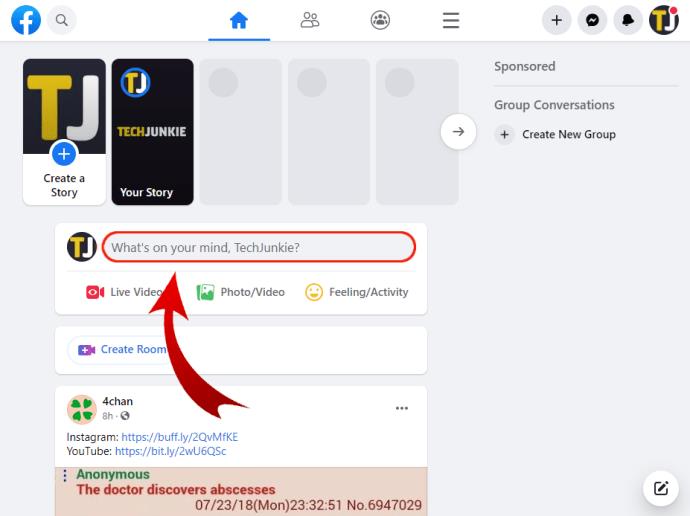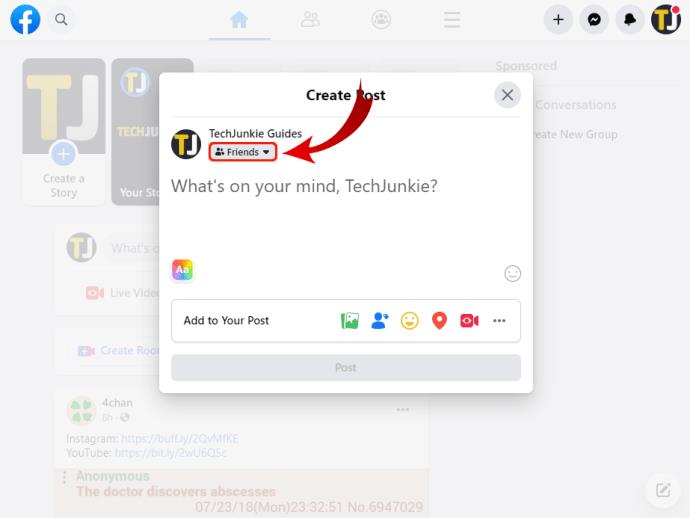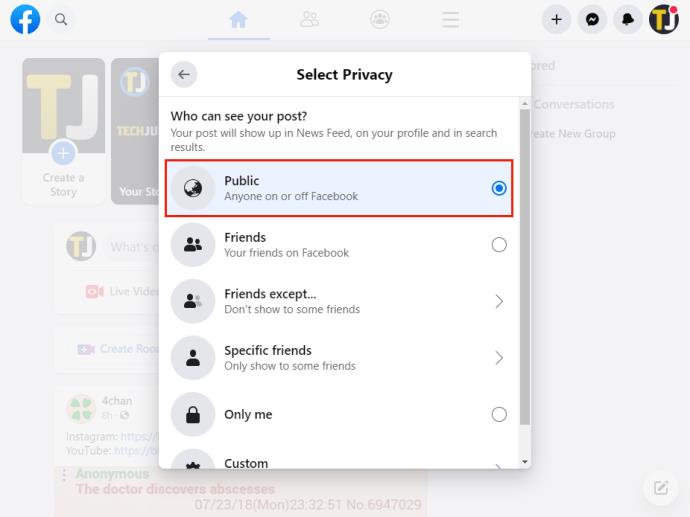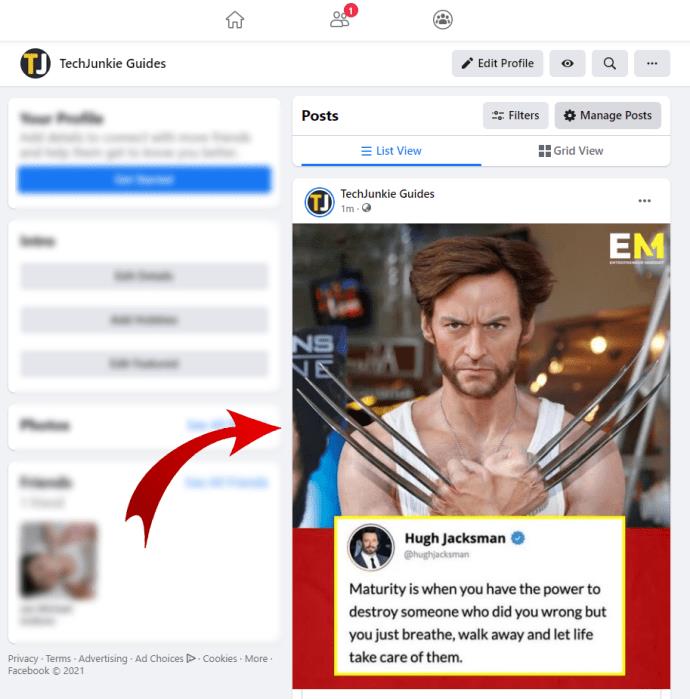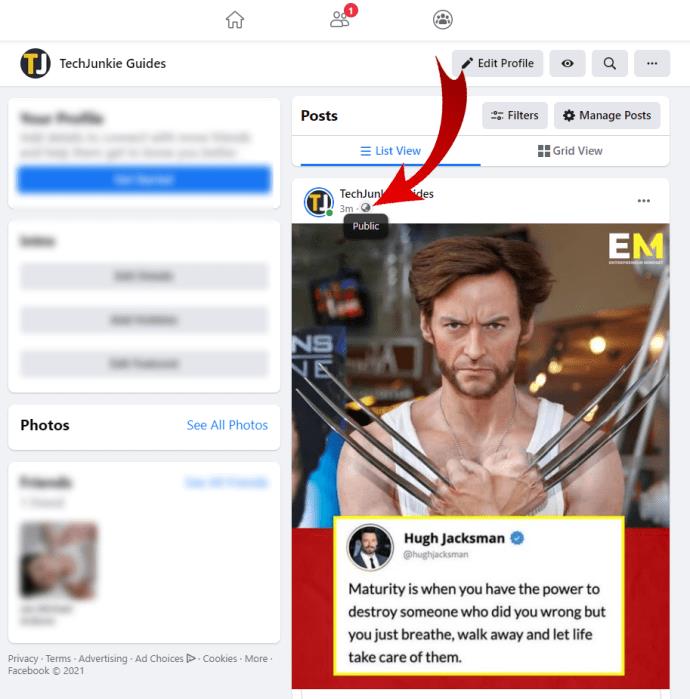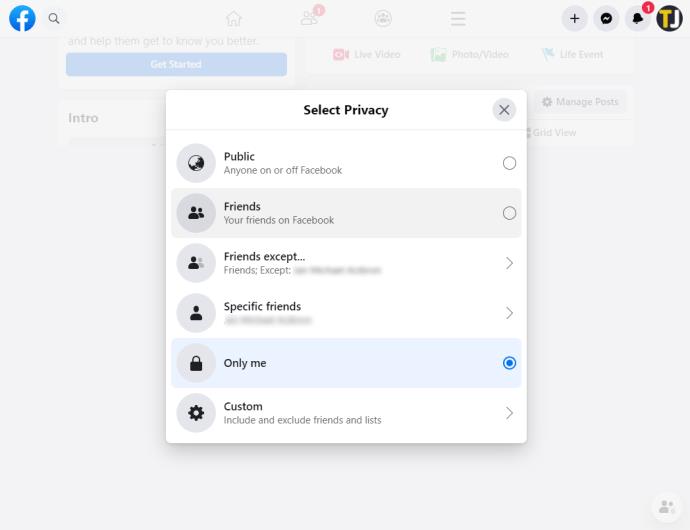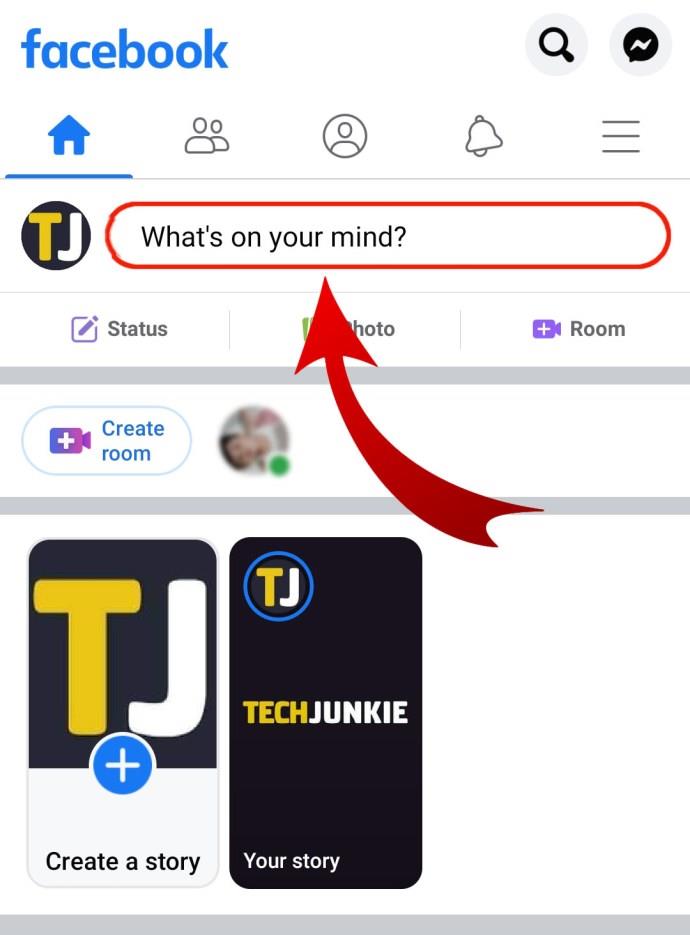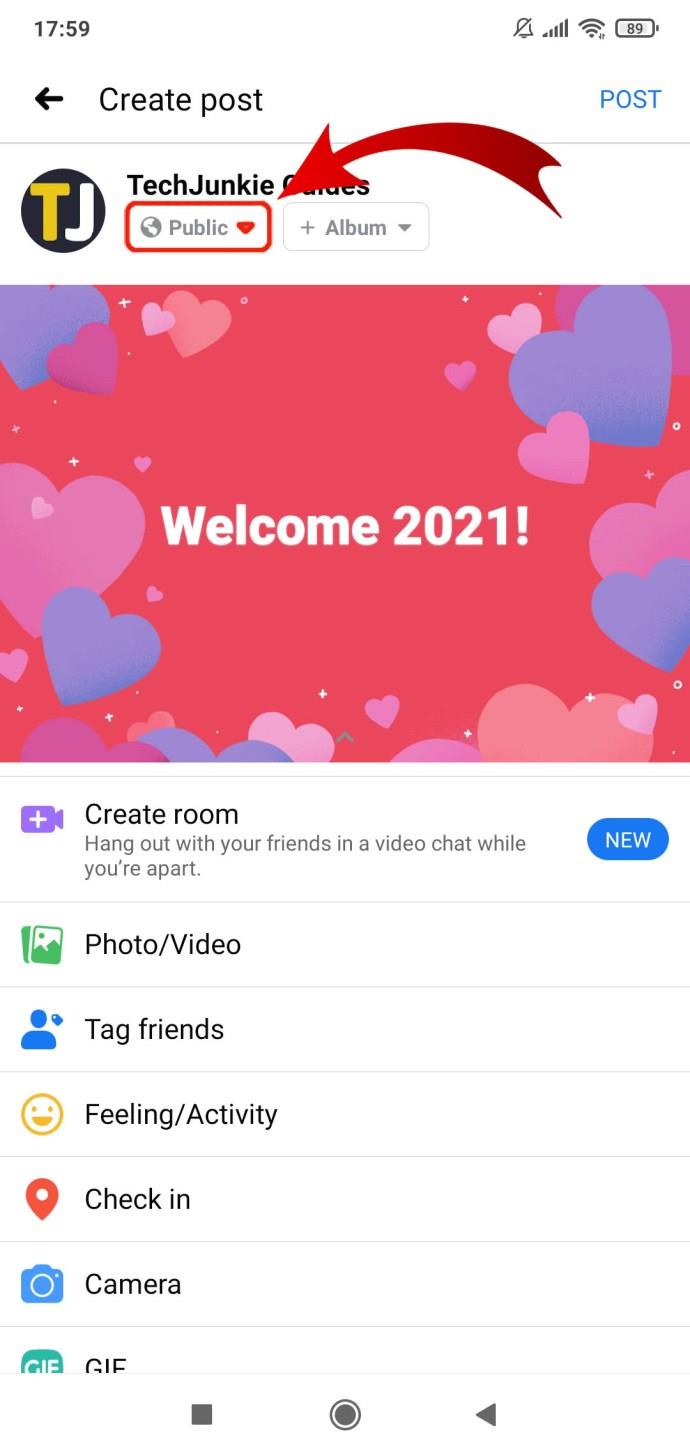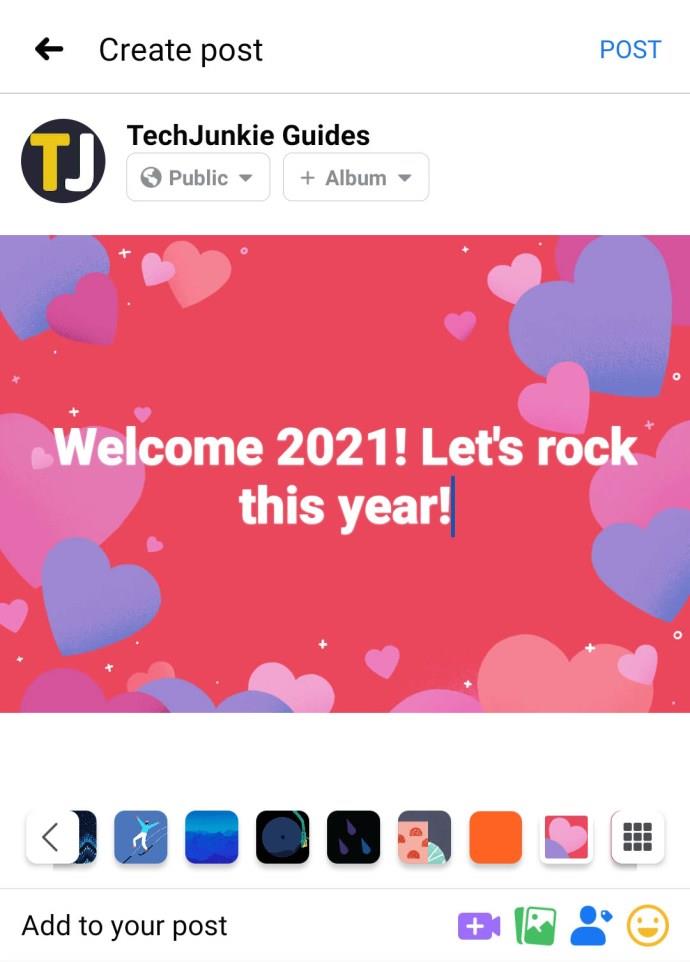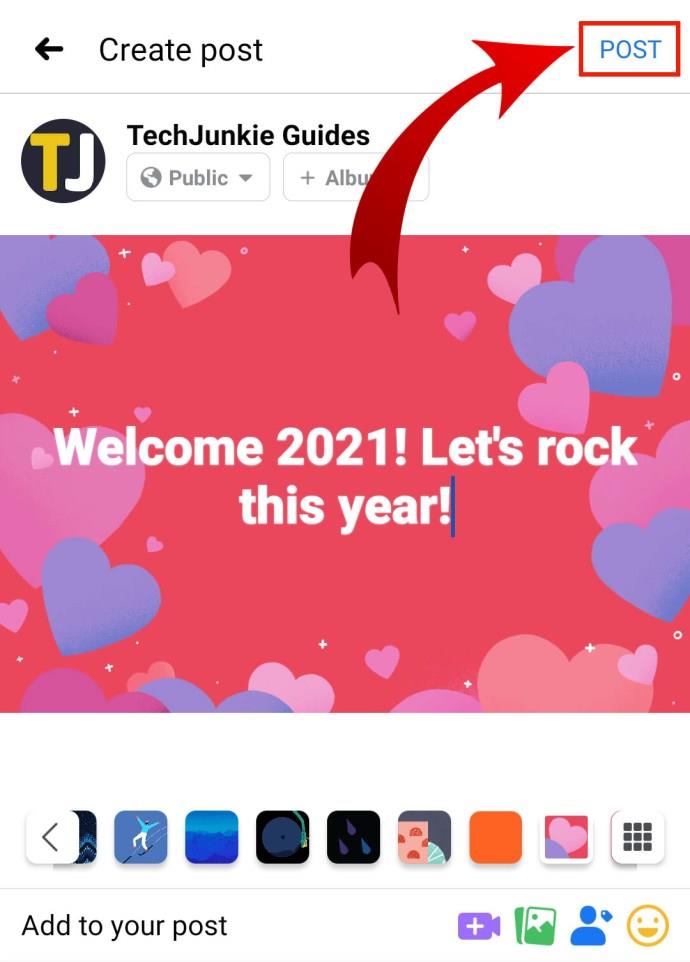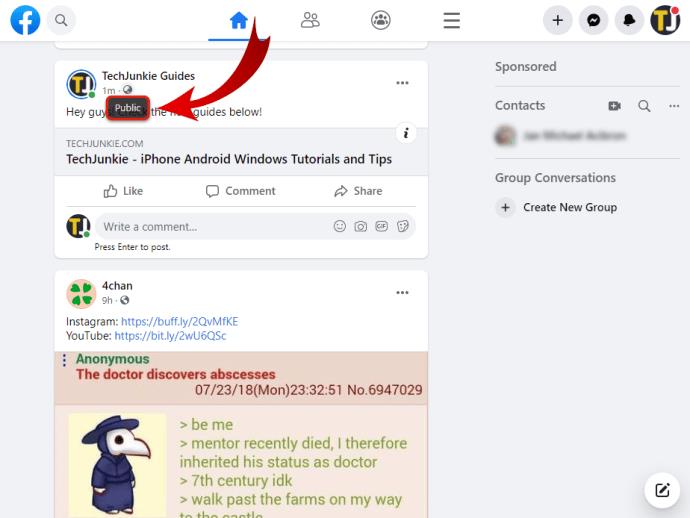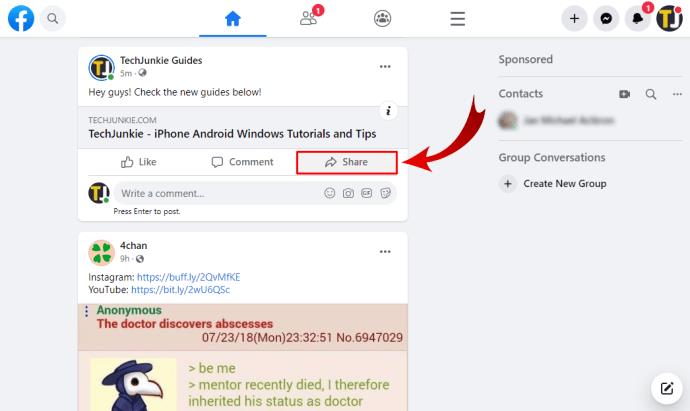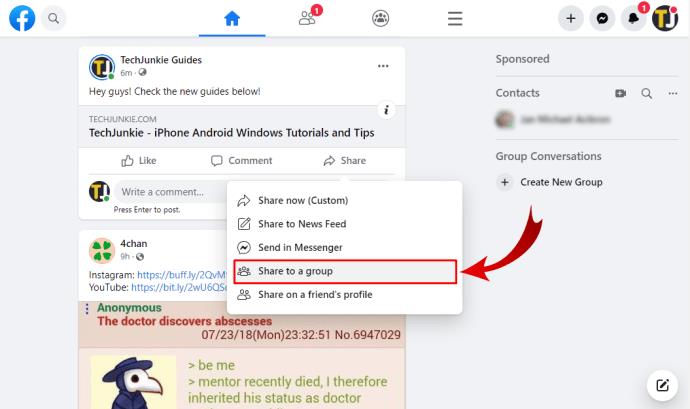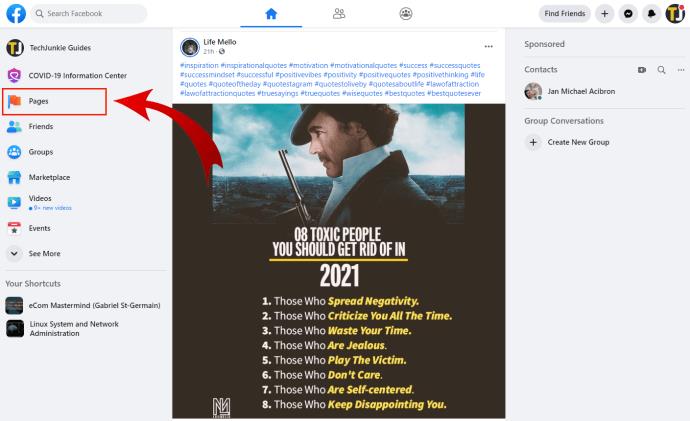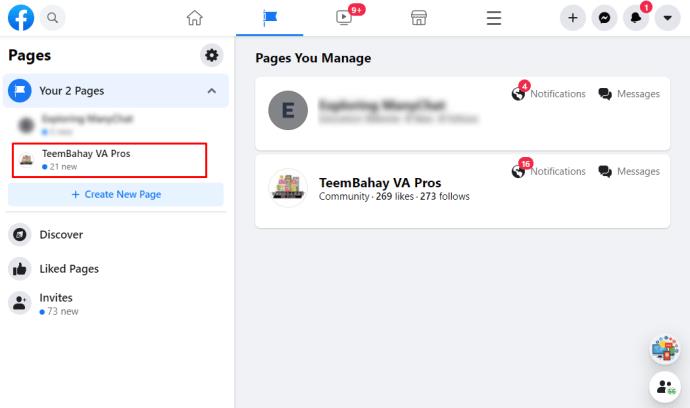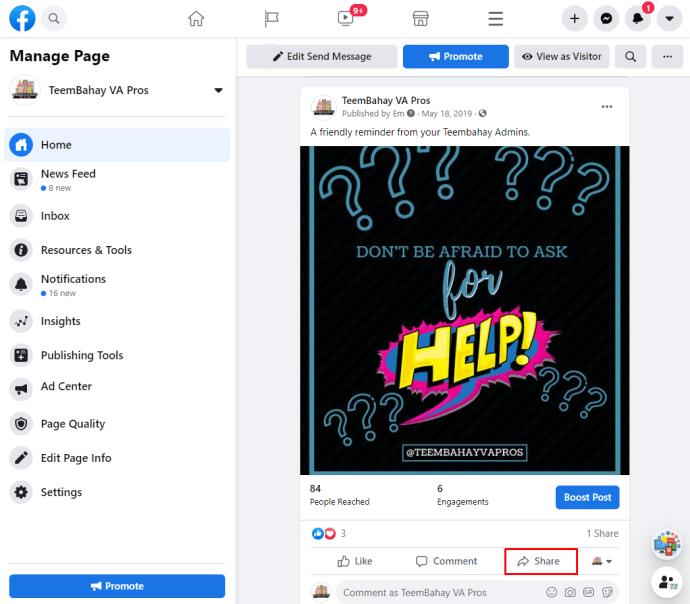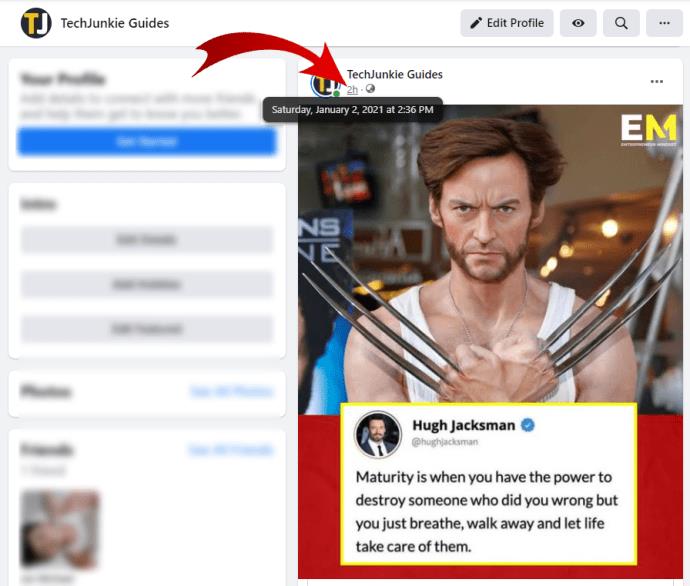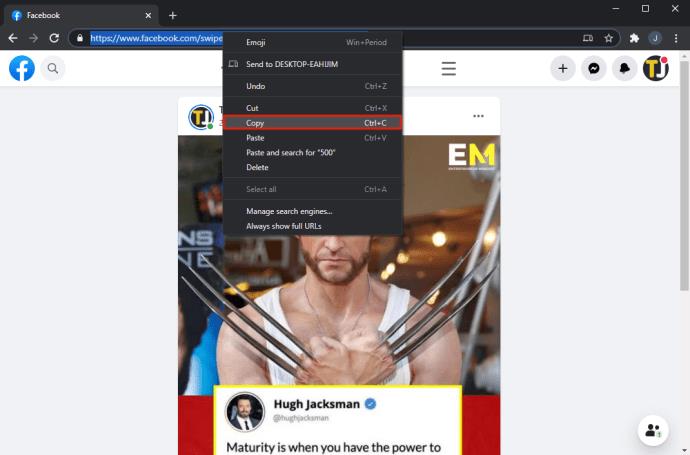VIDEO
เสน่ห์หลักประการหนึ่งของโซเชียลมีเดียคือความสามารถในการแบ่งปันความคิดเห็นและความคิดของคุณกับเพื่อนหรือสาธารณชนทั่วไป Meta Facebook หนึ่งในเว็บไซต์โซเชียลมีเดียที่ได้รับความนิยมมากที่สุดในโลก ทำให้การแบ่งปันเป็นเรื่องง่าย
หากคุณเคยสงสัยว่าจะทำให้โพสต์สามารถแชร์บน Facebook ได้อย่างไร หรือกำลังมีปัญหาในการทำเช่นนั้น โปรดอ่านต่อ เราจะแสดงทุกสิ่งที่คุณจำเป็นต้องรู้
วิธีสร้างโพสต์ที่แชร์ได้บน Facebook โดยใช้เบราว์เซอร์
หากคุณโพสต์บางสิ่งบนวอลล์ Facebook ของคุณและต้องการให้ผู้อื่นแชร์ คุณต้องแน่ใจว่าโพสต์นั้นสามารถแชร์ได้จริงก่อน เพื่อให้เพื่อนของคุณแบ่งปันโพสต์ของคุณ คุณต้องตั้งค่าเป็นสาธารณะ โดยทำตามขั้นตอนเหล่านี้:
ในหน้าแรกของ Facebook ให้เลือกตัวเลือก“คุณคิดอะไรอยู่”
คลิกที่“เมนูความเป็นส่วนตัวแบบเลื่อนลง”
เลือก"สาธารณะ"
เมื่อเสร็จแล้ว ให้คลิก“โพสต์”
ตอนนี้คนอื่นๆ สามารถแชร์โพสต์ได้แล้ว คุณสามารถทำให้เป็นแบบส่วนตัวได้อีกครั้งโดยคลิกที่หนึ่งในตัวเลือกอื่นๆ ในเมนู หากคุณเลือกที่จะทำให้โพสต์เป็นส่วนตัวอีกครั้ง โพสต์นั้นจะถูกตั้งค่าเป็นส่วนตัวสำหรับใครก็ตามที่แชร์โพสต์นั้นด้วย สิ่งที่จะยังคงอยู่คือโพสต์ที่ระบุว่าผู้โพสต์ต้นฉบับลบโพสต์นั้น
ทำให้โพสต์บน Facebook สามารถแชร์ได้หลังจากโพสต์ในเบราว์เซอร์
หากคุณได้ส่งโพสต์แล้วแต่ยังไม่ได้เปลี่ยนการตั้งค่าความปลอดภัย ไม่ต้องกังวล คุณยังสามารถแก้ไขความเป็นส่วนตัวของโพสต์ที่เก่ากว่าได้ โดยทำตามขั้นตอนเหล่านี้:
ใน“ประวัติการโพสต์”
คลิกที่ ไอคอน “ความเป็นส่วนตัว”
เมนูการตั้งค่าความปลอดภัยควรปรากฏขึ้น เลือก"สาธารณะ"
เมื่อคุณคลิกตัวเลือกของคุณแล้ว การเปลี่ยนแปลงจะมีผลกับโพสต์โดยอัตโนมัติ ผู้ที่ได้รับอนุญาตสามารถแบ่งปันได้แล้ว
วิธีสร้างโพสต์ที่แชร์ได้บนแอพ Facebook
แอพ Facebook แบ่งปันความคล้ายคลึงกันหลายอย่างกับเวอร์ชั่นเว็บและมีการตั้งค่าความปลอดภัยเหมือนกัน ในการแก้ไขความเป็นส่วนตัวของโพสต์ของคุณบนแอพมือถือ ให้ทำดังต่อไปนี้:
แตะ"คุณคิดอะไรอยู่"
ใต้ชื่อโปรไฟล์ของคุณ ให้แตะลิงก์ "ความเป็นส่วนตัว" ที่มีไอคอนลูกโลกเพื่อเปลี่ยนการตั้งค่าผู้ชม
เลือก“สาธารณะ”
เมื่อเสร็จแล้ว ดำเนินการต่อด้วยข้อความของคุณ แตะ“โพสต์”
หากคุณเลือกที่จะทำให้โพสต์เป็นแบบส่วนตัวอีกในอนาคต ให้แตะ“ไอคอนสามจุด” “แก้ไขความเป็นส่วนตัว” “เพื่อน”
วิธีสร้างโพสต์ที่แชร์ได้สำหรับกลุ่ม Facebook
หากคุณอยู่ในกลุ่ม Facebook ที่เปิดเป็นสาธารณะ สิ่งที่คุณโพสต์ในกลุ่มนั้นสมาชิกสามารถแชร์ได้ตราบเท่าที่คุณตั้งค่าความปลอดภัยเป็น"สาธารณะ"
วิธีสร้างโพสต์ที่แชร์ได้บน Facebook สำหรับกลุ่มส่วนตัว
หากคุณอยู่ในกลุ่ม Facebook ส่วนตัว โพสต์ใดๆ ที่คุณสร้างภายในกลุ่มจะไม่สามารถแชร์ออกไปภายนอกได้ หากคุณต้องการสร้างสิ่งที่คนอื่นสามารถแชร์ได้ ให้ทำดังต่อไปนี้:
สร้างโพสต์บนฟีดข่าว/ไทม์ไลน์ของคุณและแชร์กับสาธารณะ
คลิกปุ่ม "แชร์"
เลือก“แชร์ไปยังกลุ่ม”
ตอนนี้ควรแชร์โพสต์ภายในกลุ่มส่วนตัว ใครก็ตามที่ต้องการแบ่งปันกับภายนอกสามารถไปที่โพสต์ต้นฉบับและแบ่งปันได้จากที่นั่น
วิธีสร้างโพสต์ Facebook บนเพจที่แชร์ได้
หากคุณต้องการแชร์โพสต์บนเพจ Facebook ใดเพจหนึ่ง นี่คือสิ่งที่คุณต้องทำ:
จากหน้าแรกของ Facebook คลิกที่"เพจ" ที่ด้านบนของเมนูด้านซ้าย
เลือก"เพจ Facebook" จากรายการที่มี
เลื่อนหน้าลงจนกว่าคุณจะพบโพสต์ที่ต้องการ คลิกที่"แบ่งปัน" "สาธารณะ"
วิธีแชร์โพสต์ Facebook นอก Facebook
หากคุณต้องการแชร์โพสต์ Facebook ภายนอก Facebook ให้ทำดังต่อไปนี้:
คลิกที่“วันที่/เวลาที่แสดง”
คัดลอก“URL”
แชร์ลิงก์ออกไปนอก Facebook
การรู้วิธีทำให้โพสต์แชร์บน Facebook ช่วยให้คุณแสดงความคิดเห็นกับคนที่คุณต้องการเข้าถึงได้ เพียงระมัดระวังเกี่ยวกับสิ่งที่คุณแชร์ เพราะเมื่อมีบางอย่างอยู่บนอินเทอร์เน็ต มันก็จะอยู่ที่นั่น
คำถามที่พบบ่อยเกี่ยวกับการแชร์โพสต์บน Facebook
ทำไมผู้คนถึงแชร์โพสต์ของฉันบน Facebook ไม่ได้
คุณอาจมีการตั้งค่าความปลอดภัยที่ไม่อนุญาตให้แชร์กับสาธารณะ
ฉันจะเปลี่ยนการตั้งค่าการแชร์บน Facebook ได้อย่างไร
ขึ้นอยู่กับว่าคุณใช้เวอร์ชันเว็บหรือมือถือ โปรดดูคำแนะนำสำหรับแต่ละแพลตฟอร์ม คุณสามารถเปลี่ยนการตั้งค่าได้ทุกเมื่อ แม้หลังจากโพสต์แล้ว
ฉันจะทำให้คนอื่นแชร์โพสต์บน Facebook ของฉันได้อย่างไร
ผู้คนมักจะแบ่งปันโพสต์ที่พวกเขาคิดว่าเป็นเรื่องตลก มีไหวพริบ หรือให้แง่คิด พยายามทำให้โพสต์ของคุณน่าสนใจเพื่อให้ผู้คนอยากแบ่งปัน
คุณจะทำให้โพสต์ที่มีอยู่แชร์บน Facebook ได้อย่างไร
คุณเปลี่ยนการตั้งค่าความปลอดภัยเป็น “สาธารณะ”
ฉันจะแชร์โพสต์บน Facebook ได้อย่างไร หากไม่มีตัวเลือกการแชร์
คุณไม่สามารถ หากโพสต์ไม่มีปุ่มแชร์ แสดงว่ามีข้อจำกัดในการแชร์ และคุณไม่สามารถแก้ไขได้